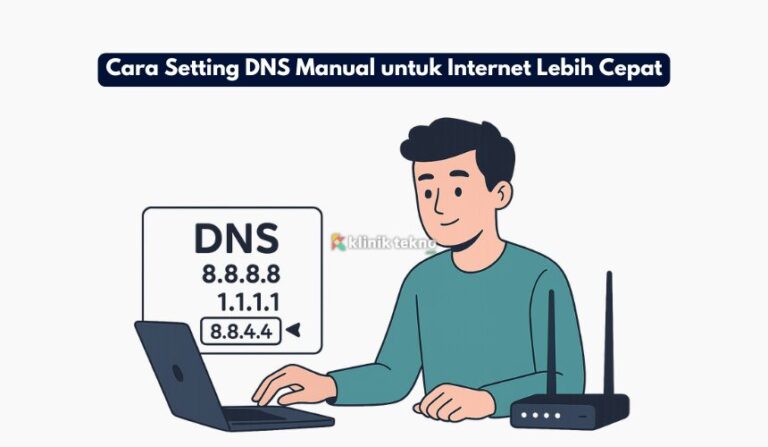Cara Setting DNS Manual untuk Internet Lebih Cepat – Pernah merasa internet kamu lemot padahal sinyal penuh? Bisa jadi masalahnya bukan di jaringan, tapi di DNS yang kamu pakai.
DNS (Domain Name System) berperan besar dalam menentukan seberapa cepat perangkatmu terhubung ke situs web. Dengan mengganti DNS secara manual, kamu bisa mempercepat akses internet, meningkatkan keamanan, dan bahkan membuka situs yang sebelumnya sulit diakses.
Yuk, kita bahas lengkap cara setting DNS manual agar internet kamu jadi ngebut!
Topik yang akan dibahas:
DNS (Domain Name System)
DNS adalah singkatan dari Domain Name System, yaitu sistem yang menerjemahkan nama domain (seperti google.com) menjadi alamat IP yang bisa dibaca oleh komputer.
Jadi, setiap kali kamu mengetik alamat situs di browser, perangkatmu sebenarnya “bertanya” ke DNS server: “Alamat IP dari situs ini berapa, ya?”
Contohnya, saat kamu membuka www.youtube.com, DNS-lah yang mencari tahu di mana server YouTube berada dan mengarahkan kamu ke sana.
Semakin cepat DNS menemukan alamat itu, semakin cepat pula situs terbuka di browsermu.
Alasan Mengganti DNS Secara Manual
DNS bawaan dari provider internet (ISP) seringkali tidak optimal. Berikut beberapa alasan kenapa kamu perlu menggantinya secara manual:
-
Kecepatan Akses – DNS publik seperti Google DNS atau Cloudflare seringkali lebih cepat dibanding DNS default ISP.
-
Keamanan Lebih Baik – Beberapa DNS publik punya fitur perlindungan terhadap situs berbahaya dan phishing.
-
Privasi Lebih Terjamin – DNS seperti Cloudflare 1.1.1.1 menjamin tidak menyimpan log browsing kamu.
-
Akses Lebih Luas – Kadang DNS alternatif bisa membantu mengakses situs yang diblokir oleh DNS lokal ISP.
DNS Publik Terbaik yang Bisa Digunakan
Berikut beberapa DNS publik populer yang dikenal cepat dan aman:
| Provider | Primary DNS | Secondary DNS | Keunggulan |
|---|---|---|---|
| Google DNS | 8.8.8.8 | 8.8.4.4 | Cepat dan stabil |
| Cloudflare DNS | 1.1.1.1 | 1.0.0.1 | Fokus pada privasi pengguna |
| OpenDNS | 208.67.222.222 | 208.67.220.220 | Dilengkapi fitur filter dan keamanan |
| Quad9 | 9.9.9.9 | 149.112.112.112 | Blokir situs berbahaya otomatis |
Kamu bisa pilih salah satu yang sesuai kebutuhan untuk kecepatan maksimal, Cloudflare DNS sering jadi pilihan utama.
Cara Setting DNS Manual di Android
Melalui Pengaturan Wi-Fi
-
Buka Pengaturan (Settings) → pilih Jaringan & Internet → Wi-Fi.
-
Tekan dan tahan jaringan Wi-Fi yang sedang kamu gunakan, lalu pilih Ubah jaringan (Modify network).
-
Aktifkan opsi Tampilkan opsi lanjutan (Advanced options).
-
Di bagian Pengaturan IP, ubah dari DHCP menjadi Statik.
-
Scroll ke bawah dan isi:
-
DNS 1:
1.1.1.1 -
DNS 2:
1.0.0.1
-
-
Simpan dan sambungkan kembali Wi-Fi.
Sekarang koneksimu sudah pakai DNS baru!
Aplikasi Pihak Ketiga
Kalau kamu nggak mau repot setting manual, bisa gunakan aplikasi seperti:
-
1.1.1.1: Faster & Safer Internet (oleh Cloudflare)
-
DNS Changer
-
Nebulo
Aplikasi ini membantu mengganti DNS tanpa perlu root. Tinggal sekali klik, DNS langsung aktif.
Kelebihan: mudah dan cepat.
Kekurangan: butuh izin koneksi VPN (meski hanya untuk DNS, bukan internet penuh).
Cara Setting DNS Manual di PC atau Laptop
Windows 10 / 11
-
Buka Control Panel → Network and Internet → Network and Sharing Center.
-
Pilih jaringan aktif, lalu klik Properties.
-
Klik dua kali Internet Protocol Version 4 (TCP/IPv4).
-
Centang “Use the following DNS server addresses”.
-
Masukkan:
-
Preferred DNS:
8.8.8.8 -
Alternate DNS:
8.8.4.4
-
-
Klik OK, lalu restart koneksi internetmu.
MacOS
-
Buka System Preferences → Network.
-
Pilih jaringan aktif, lalu klik Advanced.
-
Masuk ke tab DNS dan tambahkan alamat baru seperti
1.1.1.1. -
Klik OK, lalu Apply.
Cara Setting DNS Manual di Router
Kalau kamu ingin semua perangkat (HP, laptop, TV, dsb) menggunakan DNS yang sama, ganti DNS langsung di router.
-
Masuk ke halaman admin router (biasanya lewat
192.168.1.1). -
Login dengan username dan password admin.
-
Cari menu Network / Internet Settings / WAN.
-
Ganti Primary DNS dan Secondary DNS sesuai pilihanmu.
-
Simpan dan restart router.
Dengan cara ini, semua perangkat otomatis pakai DNS baru tanpa setting ulang satu per satu.
Tes Kecepatan Setelah Mengganti DNS
Setelah mengganti DNS, kamu bisa tes kecepatannya lewat:
Atau gunakan aplikasi seperti DNS Speed Test untuk mencari DNS paling cepat di lokasimu.
Kadang hasilnya berbeda tergantung provider dan lokasi, jadi uji beberapa DNS untuk hasil terbaik.
Tips Tambahan untuk Internet Lebih Cepat
-
Gunakan DNS over HTTPS (DoH) atau DNS over TLS (DoT) agar koneksi lebih aman dan cepat.
-
Bersihkan cache DNS secara berkala.
-
Restart modem atau router minimal seminggu sekali.
-
Hindari menggunakan VPN gratis yang memperlambat kecepatan.
Risiko dan Hal yang Perlu Diperhatikan
Meskipun mengganti DNS itu aman, tetap ada beberapa hal yang perlu diwaspadai:
-
Jika DNS salah dikonfigurasi, koneksi bisa gagal.
-
Hindari DNS gratis yang tidak terpercaya karena bisa menyimpan log aktivitas browsing.
-
Jangan gunakan DNS abal-abal yang menawarkan “akses cepat” tapi tanpa reputasi jelas.
Kesimpulan
Mengganti DNS secara manual adalah trik sederhana tapi ampuh untuk meningkatkan kecepatan internet dan keamanan online.
Dengan langkah yang tepat, kamu bisa menikmati koneksi yang lebih stabil tanpa perlu upgrade paket internet.
Rekomendasi terbaik untuk kebanyakan pengguna adalah:
- Cloudflare DNS (1.1.1.1) untuk kecepatan & privasi.
- Google DNS (8.8.8.8) untuk stabilitas jangka panjang.
Coba setting DNS kamu hari ini dan rasakan perbedaannya internet jadi lebih cepat, stabil, dan bebas hambatan!